一、几何处理
1、在CAD软件中打开车架模型,检查车架组件是否完整(如带有后摇臂,应查看其是否旋转至后减震完全压缩状态),删除车架上不必要,不影响强度刚度的附件(如安装搭子,螺母等)。
2、将处理后的车架组件保存副本,格式为STP。
3、打开hypermseh,点击导入几何文件
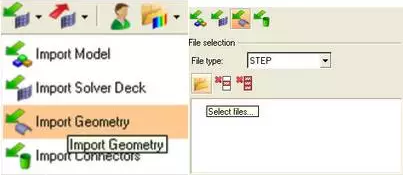
4、导入几何模型后,检查导入的模型是否有缺失,删除多余附件》F2》选择solids

5、测量各薄壁件的厚度,F4(distance)》测量两点的距离》在几何上去点时,需长按左键至几何曲线,曲线加亮后单击左键去点

6、统计各薄壁件的厚度厚,建立相应的component(每个component对应一个厚度层),》在model下右键新建component,
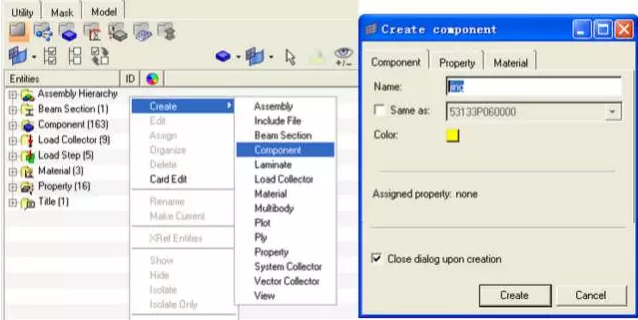
可根据厚度命名如t2或shell2等;同时在新建component界面建立对应属性propetry及材料matrial,建立材料matrial时,选择Card image为MAT1,点击creat material,进入card,输入参数E弹性模量、NU泊松比、RHO密度(点击参数位置时,出现的参数默认为铁的属性、铝的材料属性为E:7.0e4、NU:0.33、RHO:2.7e-9(hypermesh的默认单位为t、mm、s));

属性propetry时,选择Card image为pshell(pshell为壳单元属性,psolid为实体单元属性(用于不规则模型的网格属性),pbeam为梁单元属性(用于模拟前减震器和后摇臂的bar单元),prod为杆单元属性(用于后减震器的rod单元),点击craet进入crad,输入T参数即厚度。
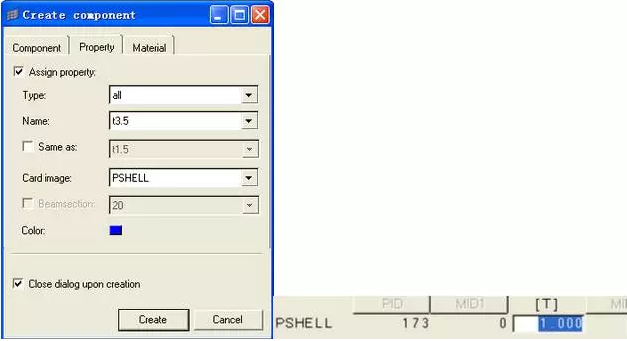
建立各相应component后,右键右侧色标改变component的颜色,以区分各个层。
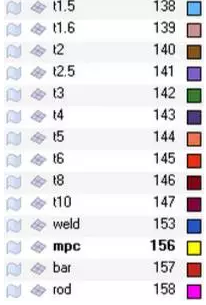
7、对车架模型的薄壁件抽取中面,》midsurface》auto》surfs》选取各管件及钣金,点击extract抽取中面,中面将自动保存在新建的Middle surface的层里。
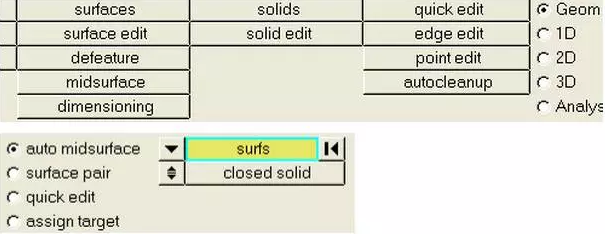
8、将Middle surface里的曲面放进之前建立的厚度component里: 》
organize》collectors》surfs》选择曲面》在dest里选择相应的component,点击move。将所有的中面放进对应厚度的component里。可点击层的曲面和网格标示来查看曲面是否放置正确。

9、去除中面上影响网格划分的曲线(如间隔很近的线,或很不规则的曲线):》F11》toggle edge》选取要去除的线。

10、处理部件之间的焊缝,在两管焊接时需要在焊接管上切出焊接线:》shift F9(surfcae edit)》trim with lines》with lines》surfs中选取被焊接的曲面,在lines中选取切割曲线》选择nomal to surface,点击trim。
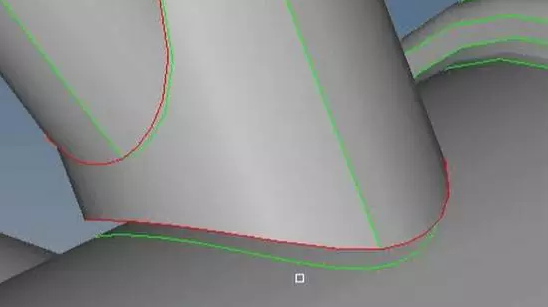
二、网格划分
1、在去除多余曲线及完成所有需焊接部件间的曲面切割后,直接将不同component里的中面划分成壳单元:》2d》automesh(F12)》选择surfs》size and bias 》输入单元尺寸(车架网格一般为3-4mm)》选择混合单元类型mixed》elem to surf comp,点击mesh,完成后点击return。

2、此时所有曲面均已划分成网格,可在component标签里取消曲面显示,保留网格显示,此时仅显示网格。
3、新建一个焊接的component,并赋予材料和属性(可直接选取之前建立的材料和属性,一般焊缝设为厚度为3mm)
4、焊接:通过在部件之间新建网格来模拟焊接,选中焊接component并右键,选择make current,此时该component变为粗体字即为当前编辑的层。》2d》ruled》点击黄色框选择node path(path为沿路径选取节点)》dele surf》取消auto选项,分别点击上下node框来选取主次节点,点击creat,建立连接的网格。

5,完成所有焊接的ruled后,车架组件的网格就划分完成了。
6、随后根据车架强度计算标准,建立相应的模拟减震器和后摇臂的梁和杆。
免责声明:本文系网络转载或改编,未找到原创作者,版权归原作者所有。如涉及版权,请联系删